
"윈도우 PC에 리눅스를 한번 설치해보고 싶은데... 그러다 지금 쓰는 컴퓨터가 망가지면 어떡하지?" "옛날 프로그램이라 윈도우 11에서는 안 돌아가는데, 방법이 없을까?" 이런 고민을 하는 순간, 우리에게는 '가상머신(Virtual Machine)'이라는 마법 같은 해결책이 필요합니다. 가상머신은 말 그대로, 당신의 컴퓨터 안에 또 다른 컴퓨터를 프로그램처럼 만들어 돌리는 기술입니다.
이 마법을 현실로 만들어주는 두 명의 거인이 있습니다. 바로 오라클의 '버추얼박스(VirtualBox)'와 VMware의 '워크스테이션 플레이어(Workstation Player)'입니다. 둘 다 무료로 제공되지만, 성격은 아주 다릅니다. 결론부터 말씀드리자면, 절대적인 '최고'는 없습니다. 하지만 당신의 목적에 맞는 '최고의 선택'은 분명히 존재합니다. 성능과 사용 편의성을 중시한다면 VMware, 자유로운 확장성과 고급 기능이 필요하다면 VirtualBox가 정답이 될 확률이 높습니다.
컴퓨터 속의 안전한 놀이터, '가상머신'


먼저 가상머신이 무엇인지부터 명확히 알아야 합니다. 가상머신은 당신의 현재 운영체제(윈도우 등)를 전혀 건드리지 않고, 완전히 독립된 가상의 컴퓨터를 만들어주는 소프트웨어입니다. 이 가상의 PC에 윈도우, 리눅스, 안드로이드 등 원하는 거의 모든 운영체제를 설치하고 마음껏 테스트해 볼 수 있죠.
마치 컴퓨터 안에 안전한 '디지털 샌드박스'를 만드는 것과 같습니다. 이 안에서 어떤 프로그램을 설치하든, 심지어는 바이러스에 감염되는 실수를 하더라도, 당신의 원래 컴퓨터에는 아무런 영향을 주지 않습니다. 부담 없이 새로운 운영체제를 배우거나 위험한 프로그램을 테스트해볼 수 있는 가장 완벽한 환경을 제공하는 것입니다.
자유로운 영혼의 만능 재주꾼, 버추얼박스(VirtualBox)

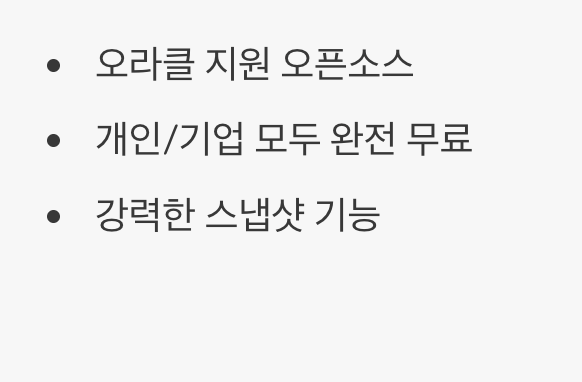
버추얼박스는 세계적인 기업 오라클이 지원하는 '오픈소스' 프로젝트입니다. 이는 곧 소스코드가 공개되어 있어 전 세계의 수많은 개발자가 함께 만들고 발전시킨다는 의미이며, 가장 큰 특징은 '완전한 무료'라는 점입니다. 개인 사용자는 물론이고 기업에서도 아무런 제한 없이 자유롭게 사용할 수 있습니다.
버추얼박스가 제공하는 가장 강력한 해결책은 바로 '스냅샷(Snapshot)' 기능입니다. 이는 특정 시점의 가상머신 상태를 마치 게임의 저장 파일처럼 그대로 저장하는 기능입니다. 중요한 업데이트를 설치하기 전이나 위험한 프로그램을 테스트하기 전에 스냅샷을 찍어두면, 문제가 생겼을 때 언제든지 그 이전 상태로 완벽하게 되돌아갈 수 있습니다. 이 강력한 기능이 무료로 제공된다는 점이 버추얼박스를 선택하게 만드는 가장 큰 이유 중 하나입니다.
세련된 성능의 강자, VM웨어 플레이어(VMware Player)



VM웨어는 가상화 기술 분야의 세계적인 선두주자이며, 워크스테이션 플레이어는 그들의 기술력이 집약된 개인용 무료 버전입니다. 버추얼박스와 달리 오픈소스는 아니지만, 오랜 시간 쌓아온 노하우를 바탕으로 한 '안정성'과 '성능'에서 강점을 보입니다.
특히 3D 그래픽 가속 성능이 뛰어나, 가상머신 안에서 비교적 가벼운 게임을 즐기거나 그래픽 관련 작업을 할 때 버추얼박스보다 더 부드러운 움직임을 보여주는 경우가 많습니다. 또한, 'VMware Tools'라는 전용 드라이버 설치 과정이 매우 간편하여, 초보자도 마우스 드래그 앤 드롭으로 호스트 PC와 가상 PC 간의 파일을 쉽게 옮기는 등 직관적인 사용 환경을 빠르게 구축할 수 있습니다. 다만, '개인용, 비상업적 용도'로만 무료라는 점은 반드시 기억해야 합니다.
결정적 선택의 기준: 당신은 어떤 사용자 인가요?



이제 당신의 목적에 맞는 최고의 파트너를 선택할 시간입니다. 아래 기준을 보고 나에게 더 적합한 것이 무엇인지 판단해 보세요.
만약 당신이 다양한 운영체제를 다루는 개발자나, 특정 시점을 저장하고 되돌리는 고급 기능이 필수적인 학생 또는 연구원이라면 '버추얼박스'가 최고의 선택입니다. 맥(Mac)에서도 사용해야 하거나, 상업적인 목적으로도 무료 툴이 필요하다면 두말할 필요 없이 버추얼박스입니다. 반면, 당신이 가상머신을 처음 접하는 입문자이거나, 리눅스나 다른 버전의 윈도우를 가장 쾌적한 성능으로 체험해보고 싶은 순수한 개인 사용자라면 'VM웨어 플레이어'로 시작하는 것이 더 만족스러울 수 있습니다.
설치 전 필수 확인! BIOS에서 가상화 활성화하기


어떤 프로그램을 선택하든, 설치 후 "64비트 운영체제를 설치할 수 없습니다"라는 메시지와 함께 좌절하는 경우가 많습니다. 이는 가상머신 소프트웨어의 문제가 아니라, 당신의 컴퓨터 '하드웨어 가상화' 기능이 꺼져있기 때문입니다.
이 문제를 해결하기 위해서는 컴퓨터 부팅 시 F2나 Del 키를 눌러 '바이오스(BIOS/UEFI)' 설정에 진입해야 합니다. 그리고 'Intel VT-x', 'AMD-V', 'Virtualization Technology'와 같은 이름의 옵션을 찾아 'Disabled'에서 'Enabled'로 변경해주어야 합니다. 이 간단한 설정 하나가 당신의 컴퓨터가 가진 잠재력을 100% 끌어내어 가상머신을 원활하게 사용할 수 있도록 만들어 줍니다.
자주 묻는 질문 (FAQ)

Q. 가상머신을 사용하면 컴퓨터가 많이 느려지나요?
A. 네, 가상머신은 실제 컴퓨터의 CPU, RAM, 저장 공간의 일부를 빌려 쓰는 방식이므로, 어느 정도의 성능 저하는 감수해야 합니다. 일반적으로 가상머신에 내 컴퓨터가 가진 자원의 절반 이하를 할당하는 것이 쾌적한 사용을 위한 경험적인 기준입니다.
Q. 두 프로그램을 한 컴퓨터에 같이 설치해도 되나요?
A. 추천하지 않습니다. 버추얼박스와 VM웨어는 시스템에 깊숙이 관여하는 하이퍼바이저를 사용하기 때문에, 함께 설치할 경우 서로 충돌을 일으켜 둘 다 제대로 작동하지 않거나 시스템 전체가 불안정해질 수 있습니다. 반드시 하나만 선택하여 설치하세요.
Q. 가상머신에 설치할 윈도우나 리눅스 파일(ISO)은 어디서 구하나요?
A. 반드시 각 운영체제의 공식 홈페이지에서 구해야 합니다. 마이크로소프트는 윈도우 설치 미디어 제작 도구를 공식적으로 제공하며, 우분투와 같은 리눅스는 공식 홈페이지에서 ISO 파일을 무료로 내려받을 수 있습니다.
가상머신(VMware, VirtualBox)으로 여러 OS를 동시에 사용하는 법
가상머신(VMware, VirtualBox)으로 여러 OS를 동시에 사용하는 법
맥북에서 인터넷 뱅킹이나 관공서 사이트가 열리지 않아 답답했던 경험, 혹은 윈도우만 지원하는 오래된 프로그램을 꼭 써야 할 때 막막하셨던 적 없으신가요? 이럴 때마다 컴퓨터를 새로 사야
tfs.sstory.kr
윈도우 샌드박스(Sandbox) 기능, 의심스러운 파일 안전하게 실행하는 법
윈도우 샌드박스(Sandbox) 기능, 의심스러운 파일 안전하게 실행하는 법
인터넷에서 다운로드한 파일, "이거 열어도 괜찮을까?" 하는 찜찜한 마음에 망설였던 경험, 다들 있으시죠? 호기심에 더블클릭했다가 랜섬웨어나 바이러스에 감염될까 봐 두렵고, 그렇다고 그냥
tfs.sstory.kr
추가 정보 및 도움이 되는 자료
- VirtualBox 대 VMware : 어느 것이 더 낫습니까? - UltaHost
VirtualBox와 VMware의 장단점, 성능, 비용, 사용자 친화성 및 보안 측면에서 비교 분석한 최신 리뷰입니다. - 가상 머신과 하이퍼바이저: VMware, VirtualBox 및 Hyper-V 비교 - Hostragons
VMware와 VirtualBox의 고급 기능 및 성능 차이를 상세히 설명하며, 각 소프트웨어의 장단점을 비교합니다. - 무료 가상화 프로그램 (VirtualBox, VMware, KVM) 비교 - 티스토리
VirtualBox와 VMware, 그리고 KVM을 성능, 기능, 라이선스 측면에서 비교해 개인 및 기업 사용자에게 적합한 선택지를 제공합니다. - VirtualBox와 VMware Player 비교: 최고의 윈도우용 가상 머신 - ATSit
두 프로그램의 특징과 기능 차이를 중심으로 초보자도 쉽게 이해할 수 있게 비교 분석한 글입니다. - VMWare vs VirtualBox | Which is better in 2025? - YouTube
2025년 기준으로 두 가상 머신 소프트웨어의 기능, 가격, 사용 편의성 등을 동영상으로 비교해 줍니다.